- 1【React基础】安装使用、JSX及React组件基础_react 写jsx 需要安装什么
- 2阿里云集群创建成功如何使用idea远程连接_阿里云 堡垒机 idea 配置远程开发环境
- 3什么是CLI(命令行界面)、GUI(图形用户界面)、Terminal(终端)、Console(控制台)、Shell、TTY_console konsole
- 4python 图像分割方法总结_利用python进行图像分割
- 5【行人重识别】TransReID复现(market1501为例)
- 6机器人与人工智能的关系,终于有人讲明白了
- 7spring-boot-maven-plugin 报红解决_
spring-boot-maven-plugin - 8vue3响应式原理-reflect_vue3 reflect
- 9beautifulsoup菜鸟教程
- 10五子棋-完美解决闪屏问题版-新增悔棋功能(C++实现)_c++五子棋如何添加悔棋
赶快收藏起来!!!推荐一些PyCharm中常用的插件,实用且炫酷_pycharm格式化代码插件
赞
踩
“工欲善其事,必先利其器”,PyCharm 上面的插件是非常实用的,能够巧妙的使用插件对于我们的开发功能的帮助非常大,下面我为大家推荐一些不错的插件!
1、Key Promoter X(快捷键)
用来提示快捷键的插件,帮助我们尽可能的摆脱鼠标操作
在用鼠标进行操作是,插件会自动提示相应功能对应的快捷键。

2、Translation(翻译)
一款翻译插件,支持谷歌/有道/百度翻译。支持中英文互译。再也不用担心看不懂英文,和命名变量/函数了。

3、CodeGlance(缩略图)
对于较长的代码文件,有这个缩略图插件会非常方便。插件生效后 效果如下

4、Json Parser(Json格式化)
一个支持在PyCharm内部进行Json验证和格式化的轻量级插件,省去了来回切换浏览器格式化校验的麻烦。

如果找不到入口可以在左下角如下图所示
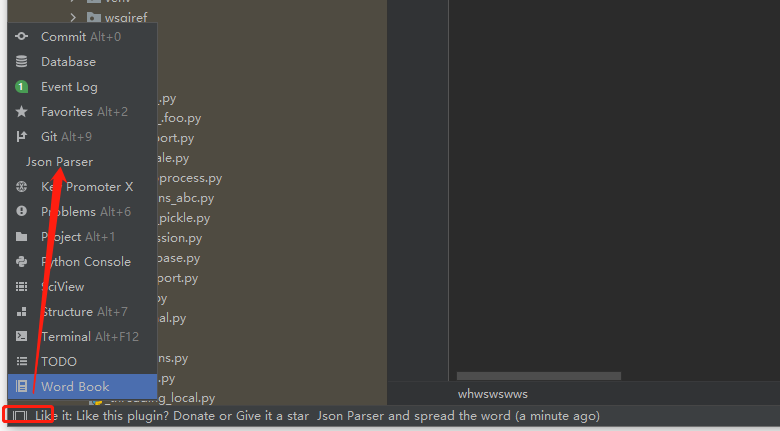
5、activate-power-mode(花里胡哨)
安装完毕之后,每次敲击字符都有动画效果。可以把combo/shake 取消勾选,这样效果会好一些
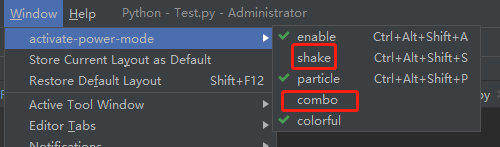
6、ideaVim(vim编辑器)
安装完毕之后,在Tools -> Vim Emulate中进行开启和关闭

这款插件如果对Vim不熟悉的刚开始用回很不习惯,但是一旦熟悉之后,可以完全脱离鼠标进行编码了。
-
切换Vim模式:ESC:
-
切换到编辑模式:i
-
方向键:k 上 / j 下 / h 左 / l右
-
词组正向跳转:W
-
词组反向跳转:B
-
正向跳转到指定字符:f+字符,例如fh正向跳转到h字符
-
反向跳转到指定字符:F+字符,例如Fh反向跳转到h字符
-
跳转文件头部:gg
-
跳转至文件结尾:G
-
跳转到指定行的开头:行号+G,例如10G
-
复制当前行:yy
-
粘贴:p
-
删除当前行:dd
-
删除选中区域:d
-
撤销:u
-
正向按字符删除:x
-
从光标处删除至指定字符:df指定字符
7、Regex Tester in PyCharm(正则)
用来测试正则表达式的插件,安装完毕之后在左下角的小矩形框中可以找到

界面如下,上面输入的是正则表达式,下面输入需要查找的字符串。
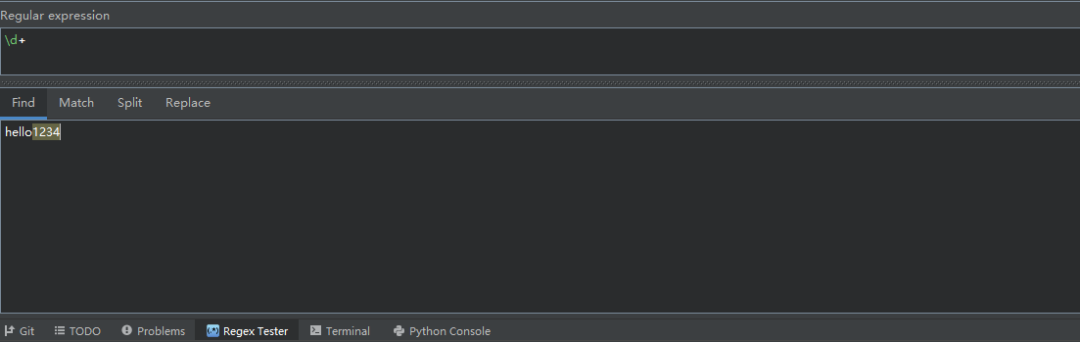
8、Rainbow Brackets(彩虹色)
可以让代码块之间很清晰的显示出各种颜色。匹配的括号是相同的颜色,并且实现选中代码高亮显示。

9、Material Theme(炫酷主题)
如果大家不喜欢扁平化的主题风格,可以尝试一下这种简洁大方的主题。安装之后PyCharm的界面会变成这样

安装之前是这样的,大家可以比较一下。

10、Statistic(代码统计)
可以统计当前项目中代码的行数和大小等信息,在View -> Tool Windows -> Statistic中开启

统计效果图就是下面这样:

关于Python技术储备
学好 Python 不论是就业还是做副业赚钱都不错,但要学会 Python 还是要有一个学习规划。最后大家分享一份全套的 Python 学习资料,给那些想学习 Python 的小伙伴们一点帮助!
包括:Python激活码+安装包、Python web开发,Python爬虫,Python数据分析,Python自动化测试学习等教程。带你从零基础系统性的学好Python!
声明:本文内容由网友自发贡献,转载请注明出处:【wpsshop博客】
Copyright © 2003-2013 www.wpsshop.cn 版权所有,并保留所有权利。


